Savu attēlu varat uzlabot, pievienojot efektus, piemēram, ēnas, spīdumus, atspulgus, neizteiktas malas, slīpus griezumus un telpiskas (3D) pagriešanas.
Varat arī attēlam pievienot māksliniecisku efektu vai mainīt attēla spilgtumu, kontrastu vai asumu.

Efekta pievienošana attēlam
-
Atlasiet attēlu, kuram vēlaties pievienot vai mainīt efektu.
Piezīme.: Lai vienu un to pašu efektu pievienotu vairākiem attēliem, noklikšķiniet uz pirmā attēla un pēc tam turiet nospiestu taustiņu CTRL, vienlaikus klikšķinot uz pārējiem attēliem. Ja izmantojat attēlu Word, attēli ir jākopē uz zīmēšanas audeklu, ja to vēl tur nav. Noklikšķiniet uz Ievietošana > Formas > Jauna zīmēšanas pamatne. (Pēc efekta pievienošanas vai mainīšanas, tos var kopēt atpakaļ dokumentā, to sākotnējā atrašanās vietā.)
-
Kontekstcilnes Attēlu rīki cilnes Formatēšana grupā Attēlu stili noklikšķiniet uz Attēla efekti.
-
Novietojot rādītāju virs vienas no Attēla efektu opcijām, lai skatītu izvēlni ar dažādiem veidiem, kā lietot katru efektu. Novietojot rādītāju virs kāda no izvēlnes efektiem, efekts tiek parādīts dokumenta attēla priekšskatījumā.
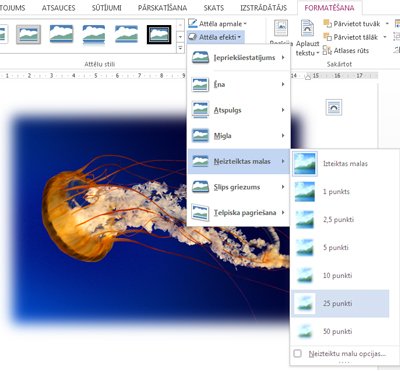
Piezīmes.:
-
Lai pielāgotu pievienoto efektu, noklikšķiniet uz elementa Opcijas, kas atrodas katras efektu izvēlnes apakšā. Piemēram, ja ir atvērta izvēlne Ēna, noklikšķiniet uz Ēnas opcijas, lai pielāgotu ēnas efektu.
-
Ja kontekstcilne Attēlu rīki vai cilne Formatēšana nav redzama, veiciet dubultklikšķi uz attēla, lai būtu drošs, ka tas ir atlasīts. Ja programmas loga augšdaļā pie faila nosaukuma tiek rādīts [Saderības režīms], mēģiniet savu dokumentu saglabāt jaunākā formātā, piemēram, *.docx vai *.xlsx, nevis vecākā failu formātā, piemēram, *.doc vai *.xls, un pēc tam mēģiniet vēlreiz.
-
Efekta noņemšana attēlam
Katrai attēla efekta kategorijai ir <efekta> opcija tās izvēlnes augšdaļā. Atlasiet šo opciju, lai izslēgtu vajadzīgo efektu.
Piemēram, lai noņemtu ēnu, norādiet uz Attēlu efekti un >Ēna >Bez ēnas.
-
Atlasiet attēlu, kuram tiek noņemts efekts.
-
Sadaļas Attēlu rīki cilnes Formatēšana grupā Attēlu stili atlasiet Attēla efekti.
-
Atlasiet kategoriju Attēlu efekti, kuru vēlaties noņemt. Izvēlnē, kas tiek parādīta, pirmā opcija ir Bez efekta < opcijām (>piemēram, Bez ēnas vai Bezatspulga). Atlasiet šo opciju, lai no attēla noņemtu šāda veida efektu.
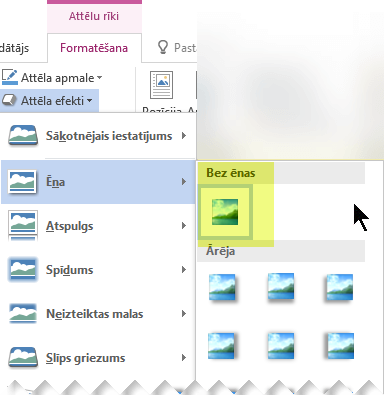
Veiciet kādu no šīm darbībām:
Ātra stila lietošana
-
Noklikšķiniet uz attēla un pēc tam uz cilnes Attēla formatēšana.
-
Noklikšķiniet uz Ātrie stili un pēc tam noklikšķiniet uz stila, kuru vēlaties izmantot.
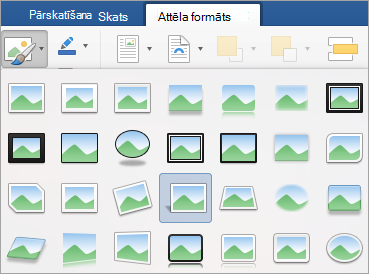
Ēnas, atspulga, spīduma, malas, slīpa griezuma vai telpiskas pagriešanas pievienošana vai mainīšana
-
Noklikšķiniet uz attēla un pēc tam uz cilnes Attēla formatēšana.
-
Noklikšķiniet uz Attēla efekti, norādiet uz efekta tipu un pēc tam noklikšķiniet uz efekta, kuru vēlaties izmantot.
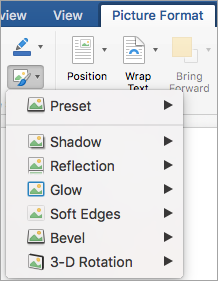
-
Lai precizētu efektu, noklikšķiniet uz Opcijas jebkuras efektu izvēlnes apakšā.
Skatiet arī
Skatiet arī
Attēlu rediģēšana operētājsistēmas Windows 10 programmā Fotoattēli










